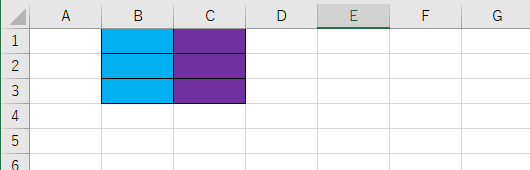■セル&行&列の挿入
【行数=列数】 ⇒ 下方向に挿入
【行数<列数】 ⇒ 右方向に挿入
【行数>列数】 ⇒ 下方向に挿入
1.セルの挿入
方法1: Range(Cells(x1,y1),Cells(x2,y2)).Insert方法2: Range(“【開始セル】:【終了セル】”).Insert
①例えば、下記のアクティブなシートのセルB1~D3の範囲を挿入したい場合:
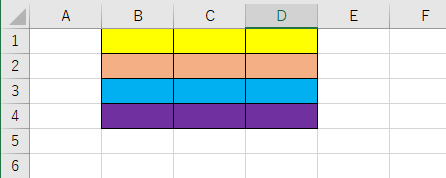
②マクロ編集画面に下記のコードを入力します。
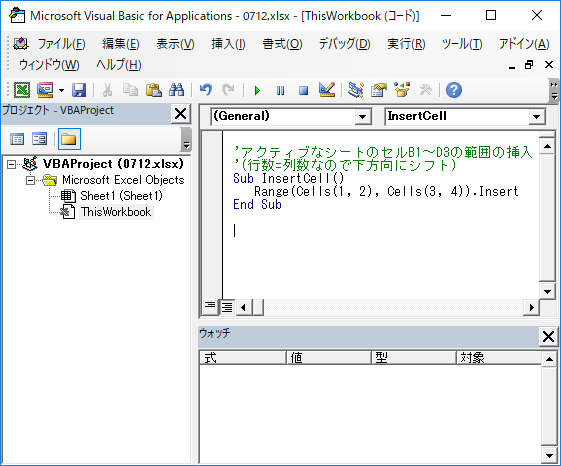
③上記のコードを実行します。
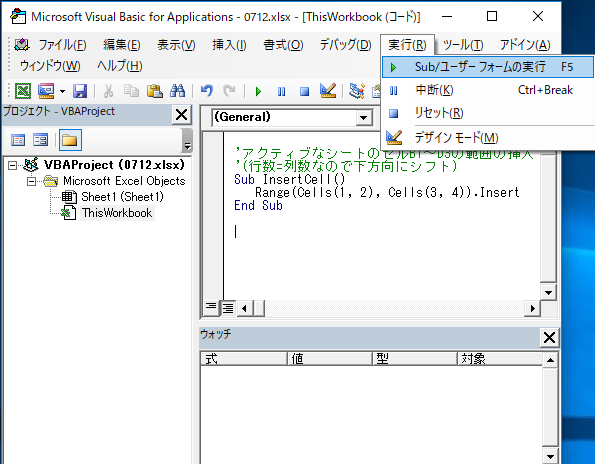
④すると、セルB1~D3の範囲に挿入することができるようになりました。
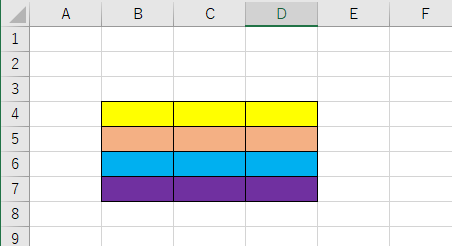
2.行の挿入
方法1: Range(Cells(x1,y1),Cells(x2,y2)).EntireRow.Insert
方法2: Range(“【開始行】:【終了行】”).EntireRow.Insert
3.列の挿入
方法1: Range(Cells(x1,y1),Cells(x2,y2)).EntireColumn.Insert
方法2: Range(“【開始列】:【終了列】”).EntireColumn.Insert
■セル&行&列の削除
【行数=列数】 ⇒ 上方向に削除
【行数<列数】 ⇒ 左方向に削除
【行数>列数】 ⇒ 上方向に挿入
4.セルの削除
方法1: Range(Cells(x1,y1),Cells(x2,y2)).Delete
方法2: Range(“【開始セル】:【終了セル】”).Delete
5.行の削除
方法1: Range(Cells(x1,y1),Cells(x2,y2)).EntireRow.Delete
方法2: Range(“【開始行】:【終了行】”).EntireRow.Delete
6.列の削除
方法1: Range(Cells(x1,y1),Cells(x2,y2)).EntireColumn.Delete
方法2: Range(“【開始列】:【終了列】”).EntireColumn.Delete
①例えば、下記のアクティブなシートの列B1~C1の範囲を削除したい場合:
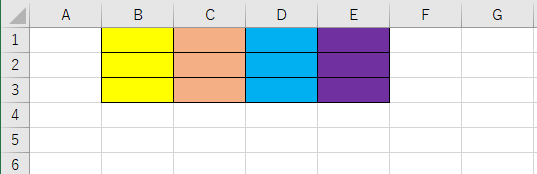
②マクロ編集画面に下記のコードを入力します。
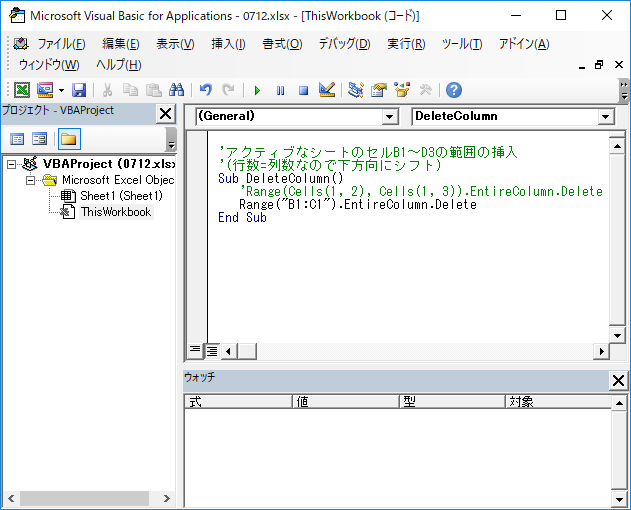
③上記のコードを実行します。
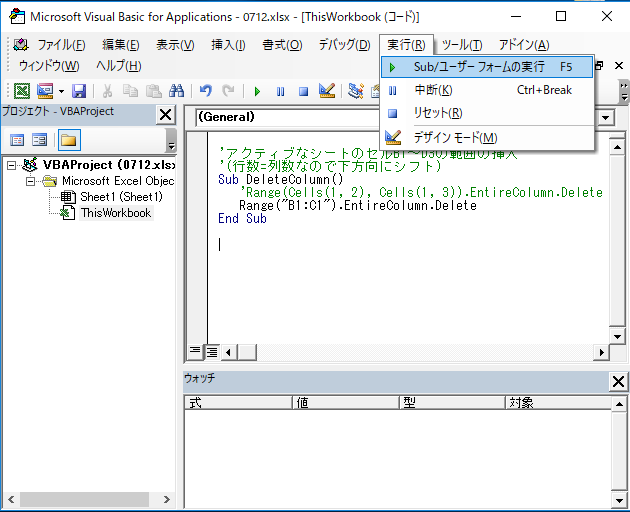
④すると、元の列B1~C1の範囲(B列~C列)を削除することができるようになりました。